اگر میخواهید یک کامپیوتر بخرید، بهترین و جامعترین انتخاب خرید حافظه رم برای کامپیوتر خود را اینجا خواهید یافت. حافظه رم یکی از مهمترین قطعات کامپیوتر میباشد و کافی بودن آن برای اجرای بازیها و برنامههای سنگین الزامی است. در مطلب راهنمای خرید رم برای کامپیوتر راهنمایی جامع برای انتخاب حافظه رم برای کامپیوتر شما ارائه میدهیم پس با ما همراه باشید.

بعد از پردازنده و کارت گرافیک، رم مهمترین فاکتور در عملکرد کلی یک کامپیوتر است. درست همانند پردازنده یا کارت گرافیک، مشخصات ماژول رم نیز هزارتویی پر از مخففهای مختلف، ویژگیها و مشخصات دیگر است که برای یک گیمر معمولی، هیچ معنایی نمیدهند.
پس چطور باید یک رم را برای خرید انتخاب کرد؟ مثل هر چیز دیگری که مربوط به خرید یا ارتقای یک کامپیوتر میباشد، میتوانید با یک تحقیق ساده به راحتی متوجه شوید که چه حافظه رمی مورد نیاز شما است. در ادامه بررسی تخصصی راهنمای خرید رم برای کامپیوتر را شروع میکنیم.

حافظه رم چیست؟
قبل از شروع تخصصی راهنمای خرید رم برای کامپیوتر ابتدا نگاهی به مفهوم رم میاندازیم. رم یا RAM، مخفف Random Access Memory است و به نحوه موقتی استفاده حافظه در کامپیوترها اشاره میکند. برخلاف HDD یا SSD، حافظه رم پیوسته پر و خالی میشود زیرا هدف اصلیاش این است که به پردازنده اجازه بدهد تا سریعا به دادهها دسترسی داشته باشد و در عین حال آنها را به شکل دائمی ذخیره نکند.
با این وجود، رم بسیار سریعتر از حافظههای دائمی نیز میباشد. اما در هر صورت دلیل اصلیای که نمیتوان از این قطعه برای ذخیرهسازی بلندمدت استفاده کرد، این است که رم تنها در صورت وجود برق میتواند دادهها را ذخیره کند و با قطع برق تمام اطلاعات آن پاک میشود.
چرا حافظه رم برای کامپیوتر مهم است؟
تا به اینجا ما فهمیدیم که رم استفاده میشود تا دسترسی سریع به دادههایی که پردازنده و کارت گرافیک میخواهند به آنها دستیابند را داشته باشد. برای همین موضوع رم برای انجامهای مولتیتسکینگ مثل باز گذاشتن همزمان چندین برنامه و روان بودن سیستم ضروری است. برای گیمینگ نیز استها و فایلهای مربوط به بازی که پردازنده و کارت گرافیک نیاز به دسترسی سریع به آن دارند در رم قرار میگیرد.
رم دسکتاپ و لپتاپ
رم لپتاپها و دسکتاپها متفاوت است و تفاوت اصلی این حافظهها نیز در فرم فاکتور، اندازه و چگونگی اتصال پینها به صفحه مادربرد میباشد.
لپتاپها از ماژولهای SO-DIMM استفاده میکنند که مخفف Outline Dual In-Line Memory Module میباشد در حالی که دسکتاپها از ماژولهای DIMM یا UDIMM استفاده که مخفف Dual In-Line Memory Module است. طبق چیزی که از نام این دو مشخص است، SO-DIMM کوچکتر از DIMM میباشد.
به خاطر محدودیتهای فضایی در لپتاپها، SO-DIMM نصف اندازه DIMM میباشد، این یعنی آنها تنها ۷ سانتی متر طول دارند در حالی که ماژولهای DIMM معمولی 13 سانت میباشند. بنابرین SO-DIMM به تعداد ۲۶۰ عدد پین دارد در حالی که DIMM دارای ۲۸۸ پین میباشد.
همچنین همانطور که مشخص است، لپتاپها نمیتوانند ماژولهای DIMM را در خود جای بدهند و دسکتاپها نیز همین داستان را با ماژولهای SO-DIMM دارند، بنابرین به هنگام خرید رم باید دقت کنید تا نوع اشتباهی را نخرید. خوشبختانه این دو رم آنقدر متفاوت هستند که در نگاه اول بتوان آنها را تشخیص داد.

انتخاب نوع درست DDR
به بخش مهم راهنمای خرید رم برای کامپیوتر رسیدیم؛ رمهای مدرن DDR SDRAM میباشند و کامپیوترهای خانگی در دو دهه اخیر چند ورژن مختلف از این رمها یعنی DDR، DDR 2، DDR 3 و DDR 4 را به خود دیدهاند.
اکثر کامپیوترهای جدید امروزی از نسل چهارم DDR یعنی DDR 4 استفاده میکنند که در سال ۲۰۱۶ به بیشترین میزان محبوبیت خود در بازار رسید. در عین حال حافظههای DDR 3 و مادربردهای سازگار با DDR 3 نیز هنوز در دسترسی میباشند ولی احتمالا به زودی کاملا ناپدید خواهند شد!
بگذارید بدون غرق شدن در جزئيات و مشخصات، بگوییم که حافظههای DDR 4 بسیار سریعتر از نسلهای قبلی میباشند و از هر لحاظ یک بهبود و پیشرفت به حساب میآیند.
یک نکته مهم این است که DDR 4 با مادربردها و پردازندههای قدیمیتر و همچنین DDR 3 با مادربردها و پردازندههای جدیدتر سازگار نیستند. بنابرین شما نمیتوانید یک ماژول DDR 4 را در یک مادربرد سازگار با DDR 3 یا یک ماژول DDR 3 را در یک مادربرد جدیدترین سازگار با DDR 4 استفاده کنید.
فرم مادربرد و تعداد اسلاتها

تشخیص اینکه مادربرد شما DDR 4 است یا DDR 3 بسیار آسان است. تنها کافیست که در ویندوز عبارت System Information را جست و جو کنید و سپس زیر بخش System Summary در کنار System Model میتوانید ببینید مدل ماردبردتان چیست. سپس از طریق آن میتوانید به وبسایت سازنده مادربردتان بروید و تمام اطلاعات ضروری و اضافی مادربرد خود را در آن جا بیابید.
گزینه بعدی که باید به آن دقت کنید، تعداد اسلاتهای رم است که باز هم از طریق صفحه رسمی مادربرد یا حتی نگاه کردن به خود مادربرد مشخص میباشد. تعداد این اسلاتها براساس فرم فاکتور مادربرد متفاوت خواهد بود.
مادربردهای Mini ITX تنها از دو اسلات رم پشتیبانی میکنند، مادربردهای ATX از چهار اسلات و مادربردهای Micro ATX نیز اصولا از چهار اسلات پشتیبانی مینمایند، همچنین مدلهایی هستند که تنها دو اسلات دارند. علاوه بر این مادربردهای EATX نیز وجود دارند که تا هشت اسلات رم را در خود جای میدهند اما همچین چیزی برای کامپیوترهای گیمینگ نیاز نیست.

البته اسلاتهای فیزیکی همه چیز نیستند، هر مادربرد یک میزان حداکثری رم دارد و بیشتر از آن را نمیتواند پشتیبانی کند. این مشخصات نیز به سادگی از طریق کاغذ مشخصات قطعه قابل تشخیص میباشند. البته باز هم این موضوع چیزی نیست که اگر میخواهید یک کامپیوتر گیمینگ بخرید، نگرانش باشید زیرا اکثر مادربردهای جدید تا حداقل ۳۲ گیگابایت رم را پشتیبانی میکنند.
محدودیتهای پردازنده و سیستم عامل
پردازندهها نیز همانند مادربرد محدودیتی برای ظرفیت رم دارند. البته درست همانند مادربردها، در این بخش محدودیتهای موجود مشکل ساز نخواهند بود زیرا اکثر پردازندههای ۶۴ بیت جدید مثل کل نسل ۹ اینتل یا نسل سوم Ryzen تا ۶۴ یا ۱۲۸ گیگابایت رم را پشتیانی میکنند.
تا زمانی که شما یک پردازنده ۶۴ بیت جدید دارید، نیازی نیست نگران محدودیتهای رم از طرف پردازنده یا سیستم عامل باشید، گیمینگ در حال حاضر به بیش از ۱۶ گیگابایت رم احتیاج ندارد. اما اگر پردازنده قدیمیتری دارید، حتما چک کنید تا ببینید پردازنده شما از چند گیگابایت رم پشتیبانی میکند. از همین رو این بحث اهمیت زیادی در راهنمای خرید رم برای کامپیوتر دارد.
سرعت کلاک
این سرعت که در مگاهرتز اندازه گرفته میشود، درست همانند سرعت کلام پردازنده و کارت گرافیک، تعیین کننده سرعت پردازش داده توسط رم میباشد و مشخصا این موضوع تاثیر ویژهای روی عملکرد قطعه دارد. به طور کلی سرعت کلاک بیشتر همیشه بهتر است اما برای گیمینگ، ظرفیت مهمتر از سرعت میباشد.
سرعت کلاک بالاتر و رمهای اورکلاک شده میتوانند باعث افزایش عملکردی شوند اما نهایتا فرق بوجود آمده در حد چند فریم باشد و ارزشش را ندارد که یک رم گران با هیتسینک بزرگ بخرید تا در مقابل پولی که پرداختکردهاید بهبود بسیار کمی را در عملکرد شاهد باشید.
به طور کلی DDR 4 با DDR 4 فرق خاصی ندارد و اگر اولویت اصلی شما گیمینگ است، فرق خاصی میان ۳۲۰۰ مگاهرتز و ۲۴۰۰ مگاهرتز وجود ندارد.
پهنای باند، تک کاناله، دو کاناله، چهار کاناله
مدتی است که رمهای چند کاناله مطرع شدهاند و بهترین منفعت آنها نیز پهنای باندی است که ارائه میدهند. میزان دادهای که میتواند میان پردازنده و یک ماژول رم منتقل شود، محدود است و برای جلوگیری از ایجاد گلوگاه، ستاپهای دو کاناله و چهار کاناله وارد کار میشوند.
همانطور که از نامها مشخص است، دو کاناله از دو ماژول رم استفاده کرده و چهار کاناله از چهار ماژول رم استفاده میکند. مشخصا به خاطر این که ماژولهای بیشتری درکار است، این کار میواند باعث گسترش پهنای باند و افزایش عملکرد شود.
البته پهنای باند اضافه در زمینه گیمینگ عملکرد خاصی ندارد ولی رم چند کاناله برای سرورها و کامپیوترهای کاریای که برنامههای نیازمند به رم زیادی استفاده میکنند، واجب است. با وجود این که بهبود عملکرد حاصل از رمهای دو کاناله و چهار کاناله در گیمینگ بسیار کم میباشد، داشتن چند ماژول خوبیهای خود را نیز دارد.
اول از همه، بحث قیمت است. گرفتن چند ماژول کمظرفیت اصولا ارزانتر از گرفتن یک ماژول با ظرفیت بالا در میآید. برای مثال اگر شما میخواهید یک کامپیوتر با ۱۶ گیگابایت رم داشته باشید، با خرید ۲ رم ۸ گیگابایت یا ۴ رم ۴ گیگابایت به جای یک رم ۱۶ گیگابایت پول بیشتری ذخیره میکنید.
دوم این که در صورت خرابی ماژولها، جدایی و جایگزینی آنها راحتتر است. مشخصات ماژولهای رم با ظرفیت کمتر حافظه ارزانتر هستند و علاوه بر آن اگر دو رم ۸ دارید و یکی از آنها نیازمند جایگزین شدن است، شما میتوانید تا زمانی که یک رم دیگر جایگزینش کنید با ۸ گیگابایت رم با کامپیوتر خود کار کنید!
اگر تنها یک رم ۱۶ داشتید و خراب میشد، کامپیوتر شما برای مدتی کاملا بی استفاده بود.
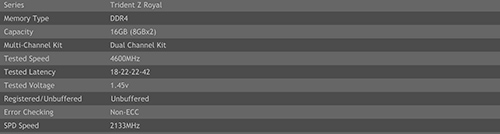
زمانبندی و تاخیر
CAS یا CL نشان دهنده تاخیر است. مدت زمانی که بعد از انجام دستور خواندن، طول میکشد تا داده در اختیار پردازنده قرار بگیرد. در DRAM هایی مثل DDR 4 این تاخیر در چرخه کلاک اندازه گیری میشود تا نانوثانیه.
اگر بخواهیم بدون تخصصی شدن این موضوع را توضیح بدهیم، باید بگوییم که تاخیر رم برای یک گیمر زیاد مهم نیست، درست مثل سرعت کلاک و پهنای باند. مزایای یک رم با تاخیر پایین در گیمینگ عملا وجود ندارد و چیزی نیست که ارزش خرج کردن پول داشته باشد، ظرفیت همیشه باید در اولویت باشد.

ظرفیت رم؛ بحث مهم راهنمای خرید رم برای کامپیوتر
همانگونه که پیش از این در مطلب راهنمای خرید رم برای کامپیوتر اشاره شد، ظرفیت در گیمینگ مهمترین فاکتور برای رم است. در لحظه عدد طلایی ظرفیت رم ۱۶ گیگابایت میباشد و استفاده از بیشتر از ۳۲ گیگابایت رم برای گیمینگ در سال ۲۰۲۱ واقعا زیادهروی است.
در هر صورت شما میتوانید از ۸ گیگابایت شروع کرده و سپس در ادامه آن را ارتقا دهید یا اگر از برنامههایی استفاده میکنید که استفاده زیادی از رم دارند، میتوانید ۳۲ گیگابایت رم را در کامپیوتر خود به کار بگیرید تا در عین حال خود را مقابل آینده نیز بیمه کنید.
در هر صورت پردازنده و کارت گرافیک در زمینه گیمینگ بسیار مهمتر هستند و به هیچ وجه برای گرفتن رم بهتر از بو دجه آن دو نکاهید، خصوصا اگر میخواهید کامپیوتر شما از نظر سخت افزاری زود قدیمی نباشد. همانطور که بالا گفته شد، آسانترین قطعه برای ارتقا در کامپیوتر رم است و اگر حس کردید که بیشتر از ۱۶ گیگابایت نیاز دارید، همیشه میتوانید این کار را بکنید.
از طرف دیگر، ارتقای پردازنده یا کارت گرافیک بسیار سختتر است و برای همین شما باید آنها در اولویت بالاتری از رم قرار دهید.
صحبت نهایی راجع به راهنمای خرید رم برای کامپیوتر
در پایان راهنمای خرید رم برای کامپیوتر ، باید بگوییم در حالی که ماژولهای مختلف از نظر فنی با هم کار میکنند، این کار پیشنهاد نمیشود. ترکیب کردن ماژولهای مختلف رم از کارخانههای متفاوت میتواند منجر به مشکلات سازگاری دور از انتظار، کرش و عملکردی پر از باگ شود.
علاوه بر آن، اگر شما از ماژولهایی استفاده میکنید که سرعت کلاک متفاوتی دارند، همه ماژولها سرعتشان به اندازه سرعت کندترین ماژول پایین میآید.
برای خلاصه کردن راهنمای خرید رم برای کامپیوتر باید بگوییم که: ظرفیت حافظه را نسبت به سرعت کلاک و تاخیر در اولویت قرار دهید، به جای ماژولهای ظرفیت بالا از چند ماژول با ظرفیت پایینتر استفاده کنید، برای گسترش در آینده نیز جای خالی بگذارید و اگر در آینده میخواهید رم خود را ارتقا دهید، ماژولهایی از کمپانیهای مختلف را با هم ترکیب نکنید.
بیشتر بخوانید:
- راهنمای انتخاب مادربرد
- تفاوت بین رم تک کانال و دو کانال در چیست؟
- آشنایی با حافظه رم DDR5 و ویژگی های آن
- آموزش قدم به قدم افزایش رم لپ تاپ
- برای یک سیستم گیمینگ به چه میزان ظرفیت حافظه رم نیاز است
- با بهترین رم ها برای یک سیستم گیمینگ در سال 2022 آشنا شوید















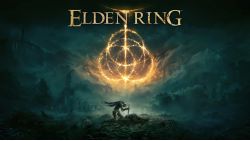








برای ارسال دیدگاه ابتدا باید وارد شوید.